Autor:
Robert White
Datum Vytvoření:
25 Srpen 2021
Datum Aktualizace:
10 Smět 2024

Obsah
Jakýkoli váš snímek můžete proměnit na plátno pomocí nástroje Snapchat pro kreslení. Tento nástroj umožňuje kreslit nejrůznějšími barvami. Pokud používáte zařízení s velkou obrazovkou, například iPad, můžete vytvářet ještě propracovanější kresby, které budou vypadat úžasně na obrazovce telefonů vašich přátel.
Kroky
Část 1 ze 2: Kreslení na vaše snímky
Udělejte snímek jako obvykle. Můžete kreslit jak na fotografie, tak na videa. Když nakreslíte video, kresba bude před záznamem.
- Pokud máte přístup k jednomu z nich, je dobré vzít si snap na tabletu iPad nebo Android. Velká obrazovka těchto zařízení vám umožní vytvářet podrobnější a propracovanější výkresy. Kromě toho bude mnohem jasnější při prohlížení na zařízeních s menšími obrazovkami.
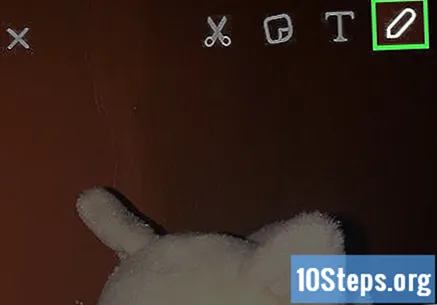
Dotkněte se tlačítka Tužka v horní části obrazovky. Najdete jej v pravém horním rohu obrazovky po pořízení snímku. Jakmile to provedete, přejdete do režimu kreslení.
Tažením prstu po obrazovce kreslete. Začnete kreslit standardní barvou.

Stisknutím tlačítka Zpět zrušíte poslední tah. Toto tlačítko najdete vedle tlačítka Tužka v režimu kreslení.
Stisknutím a podržením posuvníku barev vyberte barvu. K dispozici je 33 barev. Tažením prstu po ovladači zobrazíte barvy a vyberte barvu, kterou chcete použít. Tlačítko Tužka se změní na vybranou barvu.
- Na zařízeních Android se posuvník barev rozbalí a zobrazí všechny dostupné barvy. Na zařízeních iOS se posuvník skládá z barevného přechodu. Chcete-li zobrazit dostupné barvy, musíte přejet prstem po přechodu.
- Na zařízeních se systémem iOS přetažením prstu na levou stranu obrazovky vyberte bílou nebo do spodní části obrazovky černou.

Vyberte průhlednou barvu, kterou chcete nakreslit (pouze zařízení Android). Na zařízeních Android můžete vybrat barvu uprostřed dolní části rozšířené palety a kreslit průhledným efektem. Tento typ barvy vám umožňuje vidět, co je pod výkresem.
Před odesláním si fotografii stáhněte (volitelné). Pokud chcete výkres před odesláním uložit, klepněte na tlačítko Stáhnout ve spodní části obrazovky. Tímto způsobem se váš obrázek uloží do vaší galerie nebo do fotoaparátu.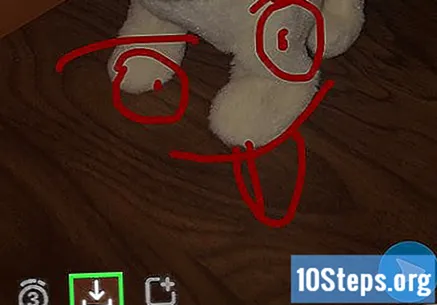
Část 2 ze 2: Kreativní používání nástroje pro kreslení
- Pomocí pera můžete vytvářet podrobnější výkresy. Pokud máte stylus (vhodný pro dotykové obrazovky), můžete jej použít k vytváření mnohem přesnějších výkresů. Tento typ pera najdete na internetu za relativně dobré ceny.
- Pokud používáte stylus na tabletu, budete mít lepší pracovní prostor a propracovanější nástroj pro kreslení. Tímto způsobem můžete vytvářet opravdu úžasné návrhy.
Proměňte skutečný život v karikaturu. Pomocí nástrojů pro kreslení můžete své fotografie obarvit a kreslit a proměnit je v animovanou verzi reality. Vybarvujte všemi dostupnými barvami a použijte tmavé barvy k vytvoření obrysů. Chcete-li vyplnit celou oblast barvou, třepejte po ní prstem sem a tam.
Pomocí barev zvýrazněte něco na svém snímku. Můžete zakroužkovat nebo podtrhnout něco, na co chcete upozornit své následovníky. Zkombinujte to se zábavným titulkem a vytvořte atraktivní snímek.
Místo psaní titulků napište text pomocí nástroje pro kreslení. Pokud máte pevnou ruku, psaní textu na výkres může být mnohem zajímavější než použití funkce titulků. Tímto způsobem se nebudete muset starat o omezení počtu znaků a můžete psát, kolik chcete, jakkoli chcete.
Nakreslete si obličej. Chcete mít knír? Nakreslete tedy jeden! Pomocí nástroje pro kreslení můžete na svůj obličej nebo tváře svých přátel přidat všechny druhy příslušenství. Pokud je vaším zařízením Android, můžete si pomocí průhledných barev nasadit sluneční brýle nebo helmu astronauta.


